Minecraft lejupielāde personālajam datoram: kā lejupielādēt Minecraft Java Edition, spēlējiet bezmaksas izmēģinājuma versiju datorā vai klēpjdatorā
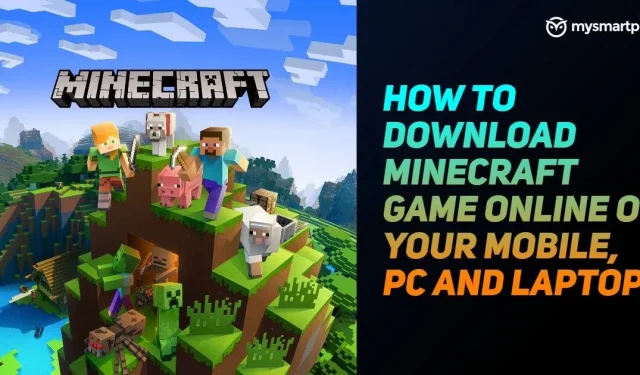
Minecraft, iespējams, ir viena no slavenākajām spēlēm pasaulē. Pašlaik spēlē ir vairāk nekā 126 miljoni aktīvo spēlētāju. Populārā smilškastes spēle Mojang, ko izstrādājuši zviedru izstrādātāji, ļauj spēlētājiem parādīt savu radošumu, veidojot jaunu virtuālo pasauli, izmantojot dažāda veida blokus un izpētot nepārbaudītus ūdeņus. Ir pieejamas divu veidu Minecraft spēles: Minecraft Java Edition un Minecraft: Windows 10 Edition. Pirmais ir īpaši populārs spēlētāju vidū visā pasaulē.
Šī spēles versija piedāvā jaunas kaujas sistēmas un vairākas citas funkcijas, kas nav atrodamas Bedrock versijā. Turklāt viens no labākajiem spēles aspektiem ir pārrobežu platforma. Tas nozīmē, ka spēlētāji dažādās platformās, piemēram, Windows, macOS, Android, iOS, Xbox, PlayStation un citās platformās, var spēlēt viens ar otru. Tātad, ja plānojat spēlēt šo mākslas spēli, šeit ir visa informācija, kas jums jāzina.
Kā lejupielādēt Minecraft Java Edition tiešsaistē datorā vai klēpjdatorā
Varat arī lejupielādēt Minecraft Java Edition savā datorā vai klēpjdatorā. Viss, kas jums jādara, ir jāveic šādas darbības:
- Dodieties uz vietni minecraft.net un noklikšķiniet uz Iegūt Minecraft Java Edition.
- Tagad pieejamo platformu sarakstā atlasiet Dators. Jums tiks piedāvāts izvēlēties starp Windows, macOS un Linux. Atlasiet Windows, ja esat Windows 10 lietotājs.
- Ja atlasīsit Windows, jums tiks piedāvāts iegādāties divas spēles: Minecraft: Java Edition un Minecraft: Windows 10 Edition. Jūs varat izvēlēties atbilstoši savām vajadzībām. Ja pirmo reizi spēlējat Minecraft, iesakām izvēlēties pirmo.
- Pēc tam jums tiks lūgts izvēlēties starp iesācēju kolekciju vai galveno kolekciju. Pirmā ir 22 USD, bet otrā ir 35 USD. Izvēlieties opciju un veiciet maksājumu.
- Tagad vienkārši lejupielādējiet un instalējiet to savā datorā un sāciet spēlēt bez problēmām.
Kā lejupielādēt bezmaksas Minecraft izmēģinājuma versiju datorā vai klēpjdatorā
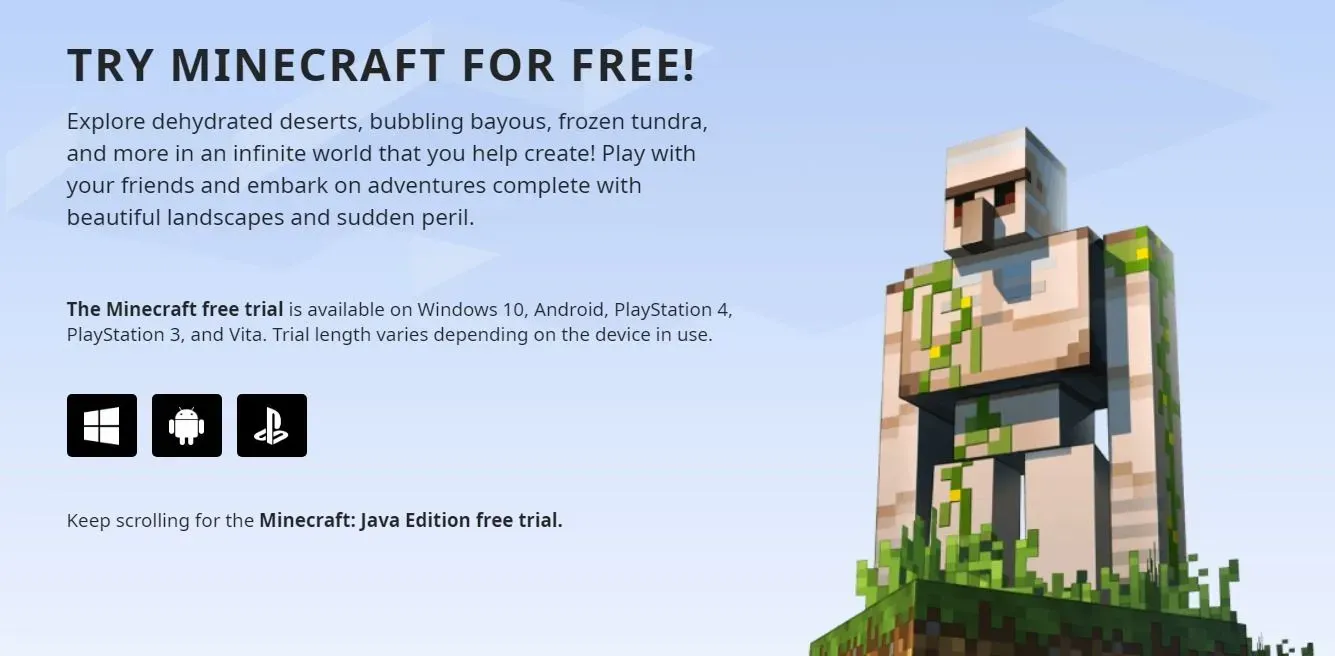
Interesanti, ka, ja esat iesācējs šajā spēlē un vēlaties to vispirms izmēģināt, izstrādātāji sniedz arī iespēju spēlēt izmēģinājuma versiju. Demonstrācijas versija ir derīga tikai 1 stundu 40 minūtes vai 5 spēles dienas. Tātad, lūk, kā savā datorā vai klēpjdatorā bez maksas varat lejupielādēt Minecraft izmēģinājuma versiju.
- Datorā atveriet pārlūkprogrammu un meklējiet “Minecraft Free Trial”. Varat arī sekot šai saitei .
- Minecraft bezmaksas izmēģinājuma versijā jūs redzēsit trīs iespējas, tostarp Windows, Android un Sony PlayStation. Noklikšķiniet uz Windows, lai lejupielādētu izmēģinājuma versiju.
- Vietne jūs novirzīs uz Microsoft veikalu, pirkuma opcijā noklikšķiniet uz “Bezmaksas izmēģinājuma versija” un pierakstieties ar savu Microsoft kontu, izmantojot e-pastu, tālruni vai Skype.
Pēc tam jūsu datorā tiks lejupielādēta Minecraft instalēšanas programma. Instalējiet spēli datorā, izpildot ekrānā redzamos norādījumus, un sāciet spēlēt demonstrāciju.
Kā spēlēt Minecraft tiešsaistē bez maksas datorā vai klēpjdatorā

Kā būtu, ja mēs jums teiktu, ka jūs joprojām varat spēlēt Minecraft bez maksas, nelejupielādējot vai neiegādājoties spēli. Mojang nesen izlaida spēles agrāko versiju, kas tika izlaista 2009. gadā. Spēli var spēlēt pārlūkprogrammā, un tajā ir tikai 32 bloki, kas jāveido kopā ar visām oriģinālajām spēlēm un veco saskarni. Viss, kas jums jādara, ir jāiet uz https://classic.minecraft.net/ . Pēc tam vietne lūgs ievadīt savu lietotājvārdu un noklikšķiniet uz “Sākt”, lai savā pārlūkprogrammā sāktu bez maksas spēlēt Minecraft Classic versiju.
Minecraft Java Edition sistēmas prasības personālajam datoram
Labākā Minecraft daļa ir tā, ka tā var darboties gandrīz visos datoros ar vismaz 4 GB atmiņu. Šeit ir pilns Minecraft Java Edition minimālo sistēmas prasību un ieteicamo sistēmas prasību saraksts:
Minimālās sistēmas prasības
- Operētājsistēma: Windows 10 vai jaunāka versija
- Procesors: Intel Celeron J4105 vai AMD FX-4100
- GPU: Intel HD Graphics 4000 vai AMD Radeon R5
- RAM: 4 GB RAM
Ieteicamās sistēmas prasības
- Operētājsistēma: Windows 10 vai jaunāka versija
- Procesors: Intel i5-6500U vai AMD A8-6600K
- GPU: NVIDIA GeForce 940M | AMD Radeon HD 8570D
- RAM: 8 GB RAM
Kā lejupielādēt Minecraft spēli mobilajā telefonā
Minecraft ir pieejams lejupielādei gan Apple App Store, gan Google Play veikalā. Minecraft nav bezmaksas spēle, un tā ir jāiegādājas pirms lejupielādes Android vai iOS ierīcē. Spēlei ir dažas interesantas funkcijas, tostarp radošs režīms ar neierobežotiem resursiem. Pēc tam ir izdzīvošanas režīms, kurā lietotājiem ir jāizgatavo ieroči un bruņas, lai atvairītu pūli. Spēle atbalsta arī vairāku spēlētāju režīmu, un starpplatformu spēli var spēlēt līdz pat 10 draugiem. Lūk, kā lejupielādēt spēli no Google Play veikala vai Apple App Store.
- Viedtālrunī atveriet Google Play veikalu vai Apple App Store un meklējiet “Minecraft” vai noklikšķiniet uz šīm saitēm — Android , iOS
- Jūs redzēsit spēli ar izstrādātāju Mojang. Ņemiet vērā, ka šī ir maksas spēle un maksā 9 USD Play veikalā un 8 USD Apple App Store.
- Pērciet spēli veikalā. Pēc veiksmīga maksājuma noklikšķiniet uz pogas “Instalēt”.
- Spēle tiks lejupielādēta jūsu viedtālrunī. Varat vienkārši atvērt spēli, lai sāktu izpētīt Minecraft virtuālo pasauli.
Kā manuāli pārbaudīt un atjaunināt Minecraft spēli mobilajā un personālajā datorā
Lai gan jaunākie Minecraft atjauninājumi tiek automātiski lejupielādēti un instalēti jūsu ierīcē, tas ne vienmēr notiek. Dažreiz jums ir manuāli jāpārskata jauni atjauninājumi un tie jālejupielādē pašam. Tātad, šeit ir daži vienkārši veidi, kā manuāli pārbaudīt un atjaunināt savu Minecraft spēli.
Kā manuāli pārbaudīt un atjaunināt Minecraft spēli mobilajā ierīcē?
Lai pārbaudītu un atjauninātu spēli manuāli operētājsistēmā Android vai iOS, veiciet šīs darbības:
- Dodieties uz Google Play veikalu vai Apple Store.
- Tagad dodieties uz Minecraft spēli, kuru esat lejupielādējis savā ierīcē. Varat to pārbaudīt Play veikala sadaļā “Manas lietotnes”.
- Noklikšķiniet uz pogas Atjaunināt, ja tā ir pieejama, un spēle tiks atjaunināta uz jaunāko versiju.
Kā manuāli pārbaudīt un atjaunināt Minecraft Java Edition spēli datorā?
Lūk, kā manuāli pārbaudīt, vai datorā nav pieejami Minecraft atjauninājumi:
- Datorā atveriet Minecraft Launcher.
- Pa labi no pogas Atskaņot jūs redzēsit jaunāko versiju.
- Lejupielādējiet un instalējiet jauno atjauninājumu savā datorā.
Kā lejupielādēt Minecraft kartes un pievienot tās spēlei
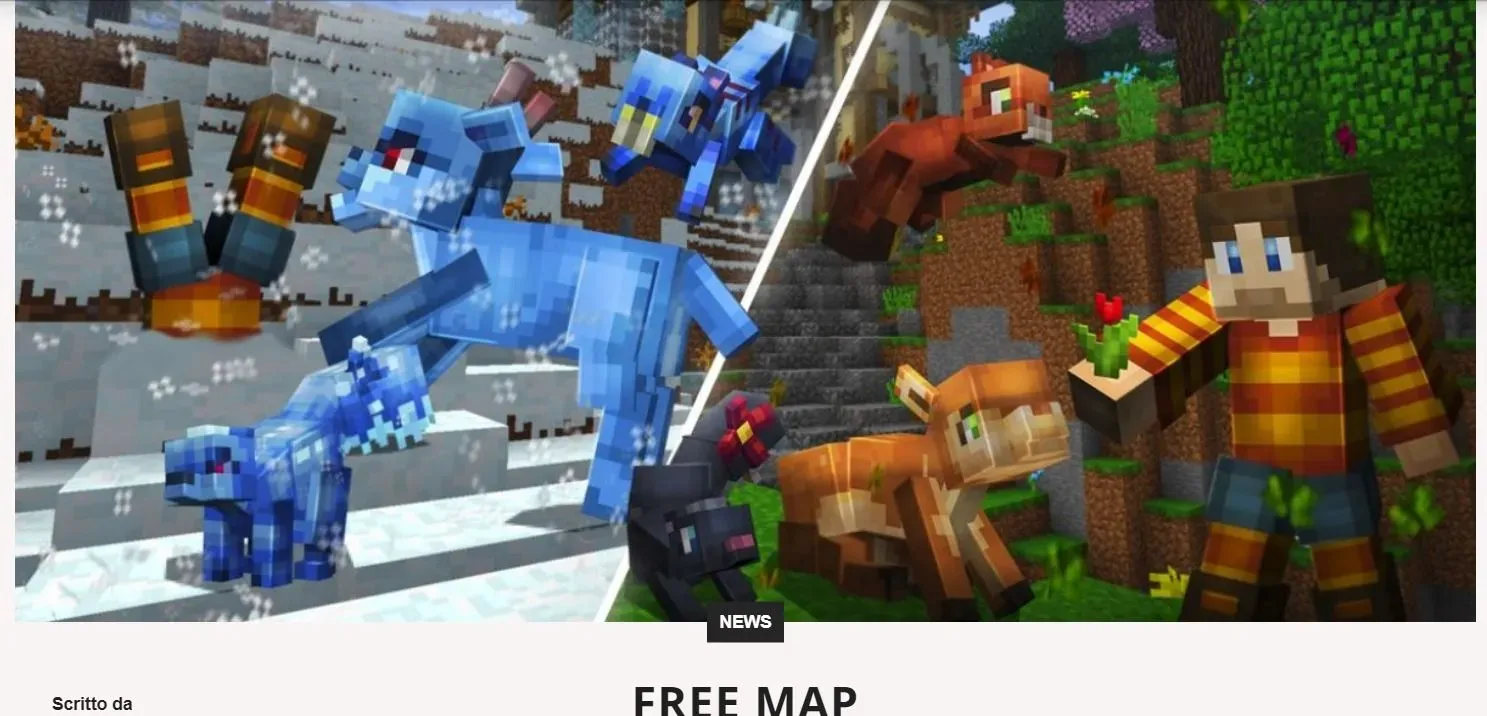
Minecraft ir pieejamas daudzas lejupielādējamas kartes. Ir dažāda veida vietnes, kas ļauj lejupielādēt dažādas kartes, lai spēlētu. Varat doties uz vietni minecraftmaps.com un atrast lieliskas kartes ar lieliskām funkcijām. Vietnē varat izvēlēties vajadzīgo karti un lejupielādēt to. Tomēr pārliecinieties, vai karte ir saderīga ar pašreizējo spēles versiju. Kad tas ir izdarīts, rīkojieties šādi:
- Lejupielādējiet un izpakojiet karti darbvirsmas ekrānā.
- Tagad nospiediet Windows taustiņu + R, lai atvērtu izvēlni Palaist, un ierakstiet % appdata%. minecraft. Nospiediet Enter.
- Microsoft mapē jūs atradīsit mapi ar nosaukumu “saglabā”. Noklikšķiniet uz šīs mapes, lai atvērtu. Jūs redzēsit esošo pasauļu nosaukumus.
- Paņemiet neizsaiņoto karti uz darbvirsmas un vienkārši velciet un nometiet visu mapi “saglabāšanas” mapē.
- Tagad atveriet Microsoft Launcher un palaidiet Minecraft. Izvēlieties viena spēlētāja opciju, un tā ir jauna karte.
- Noklikšķiniet uz “Atskaņot atlasīto pasauli”, lai atskaņotu karti, kuru tikko lejupielādējāt programmā Minecraft.
Bieži uzdotie jautājumi (FAQ)
Kādas ir dažādas Minecraft versijas?
Minecraft ir dažādas versijas un režīmi. Pirmais ir pazīstams kā Minecraft Classic. Būtībā tā ir Minecraft bezmaksas versija ar ierobežotu spēli. Varat izpētīt Minecraft pasauli un spēlēt līdz pat deviņiem draugiem. Nākamā versija ir Bedrock. Šī versija ļauj spēlētājiem darīt visu Minecraft. Minecraft Bedrock Edition ir vairāku platformu, kas nozīmē, ka to var atskaņot datorā, konsolēs un mobilajās ierīcēs. Nākamais solis būs Java izdevums. Starp Bedrock un Java Edition nav daudz atšķirību. Vienīgā atšķirība šeit ir tāda, ka Minecraft Java Edition var izmantot tikai datorā, Mac vai Linux. Pēc tam ir Pocket Edition, spēles mobilā platforma. Tas ir pieejams gan iOS, gan Android lietotājiem un piedāvā pamata spēli. Visbeidzot, mums ir Minecraft izglītības izdevums.
Kāds ir Minecraft Java Edition lejupielādes lielums datorā?
Minecraft Java Edition lejupielādes izmērs ir aptuveni 525 MB. Tomēr nav citu pasauļu, resursu pakotņu, datu pakotņu vai papildu versiju. Spēle parasti aizņem apmēram 1 GB jūsu datora atmiņas.



Atbildēt